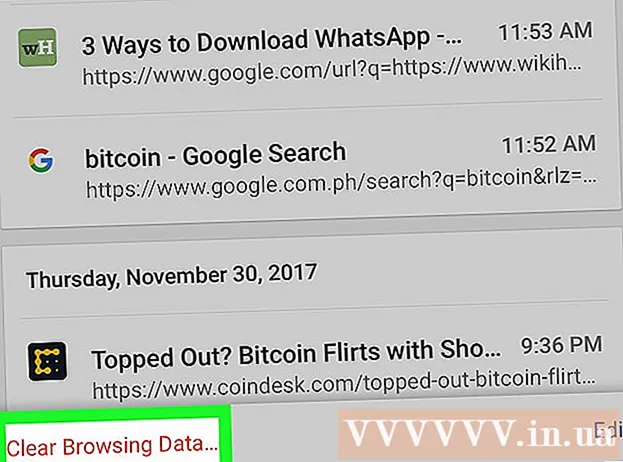Задаволены
- крокі
- Частка 1 з 3: Пачатак
- Частка 2 з 3: Стварэнне найпростай гульні
- Частка 3 з 3: Прасунутыя прыёмы
Flash - гэта папулярны фармат гульняў, якія запускаюцца ў браўзэрах. Хоць гэты фармат здае пазіцыі мабільным прыкладанням, многія добрыя гульні пішуцца менавіта ў гэтым фармаце. Ва Flash выкарыстоўваецца ActionScript - гэта лёгкі ў засваенні мова праграмавання, які дазваляе кантраляваць аб'екты на экране.
крокі
Частка 1 з 3: Пачатак
 1 Прыдумайце гульню (яе сюжэт), перш чым прыступіць да напісання кода. Ва Flash ствараюцца простыя гульні, таму абярыце жанр гульні і прадумайце яе канцэпцыю. Прачытайце артыкул Як зрабіць кампутарную гульню. Асноўныя жанры ўключаюць у сябе:
1 Прыдумайце гульню (яе сюжэт), перш чым прыступіць да напісання кода. Ва Flash ствараюцца простыя гульні, таму абярыце жанр гульні і прадумайце яе канцэпцыю. Прачытайце артыкул Як зрабіць кампутарную гульню. Асноўныя жанры ўключаюць у сябе: - Бясконцы забег. У такіх гульнях персанаж рухаецца аўтаматычна, а гулец толькі накіроўвае яго і пераскоквае праз перашкоды (ці іншым чынам ўзаемадзейнічае з гульнёй).
- Бойкі. У такіх гульнях галоўны персанаж павінен перамагчы ворагаў у бясконцых бойках / бітвах.
- Пазлы. Гульні-галаваломкі. Вар'іруюцца ад найпростых галаваломак (сабраць тры аднолькавых шарыка) да складаных галаваломак, якія складаюць аснову прыгодніцкіх гульняў.
- РПГ. У такіх гульнях неабходна развіваць галоўны персанаж (яго ўмення, аблічча, характар), каб мець магчымасць змагацца з розным супернікам. Код РПГ-гульні нашмат складаней кода найпростай гульні.
 2 Flash лепш падыходзіць для стварэння 2D-гульняў (двухмерных). У ім можна ствараць і 3D-гульні (трохмерныя), але для гэтага трэба вельмі добра ведаць мову праграмавання і іншыя прасунутыя прыёмы. Практычна ўсе папулярныя Flash гульні - гэта двухмерныя гульні.
2 Flash лепш падыходзіць для стварэння 2D-гульняў (двухмерных). У ім можна ствараць і 3D-гульні (трохмерныя), але для гэтага трэба вельмі добра ведаць мову праграмавання і іншыя прасунутыя прыёмы. Практычна ўсе папулярныя Flash гульні - гэта двухмерныя гульні. - Флэш-гульні лепш за ўсё падыходзіць для кароткачасовых гульнявых сеансаў, таму што ў іх гуляюць тады, калі ёсць вольны час (не больш за 15 хвілін).
 3 Азнаёмцеся з мовай праграмавання ActionScript3 (AS3), на якім пішуцца флэш-гульні. Вы можаце стварыць простую гульню, маючы базавыя веды ў AS3.
3 Азнаёмцеся з мовай праграмавання ActionScript3 (AS3), на якім пішуцца флэш-гульні. Вы можаце стварыць простую гульню, маючы базавыя веды ў AS3. - Ёсць некалькі кніг пра ActionScript, даступных на Amazon і ў іншых крамах, нараўне з вялікай колькасцю вучэбных дапаможнікаў і онлайн-прыкладаў.
 4 Запампуйце Flash Professional. Гэта платная, але самая лепшая праграма, у якой ствараюцца флэш-гульні. Ёсць і іншыя аналагічныя праграмы, у тым ліку бясплатныя, але іншым разам ім не хапае сумяшчальнасці ці ў вас сыдзе больш часу на дасягненне тых жа мэтаў.
4 Запампуйце Flash Professional. Гэта платная, але самая лепшая праграма, у якой ствараюцца флэш-гульні. Ёсць і іншыя аналагічныя праграмы, у тым ліку бясплатныя, але іншым разам ім не хапае сумяшчальнасці ці ў вас сыдзе больш часу на дасягненне тых жа мэтаў. - Flash Professional з'яўляецца адзінай праграмай, якая вам спатрэбіцца для стварэння гульні.
Частка 2 з 3: Стварэнне найпростай гульні
 1 Ўразумець асноўныя структуры кода, напісанага на AS3. Ёсць тры асноўныя часткі любога AS3 кода:
1 Ўразумець асноўныя структуры кода, напісанага на AS3. Ёсць тры асноўныя часткі любога AS3 кода: - Зменныя. У іх захоўваюцца дадзеныя (лікавыя, тэкставыя, аб'ектныя і многія іншыя). Зменныя вызначаюцца кодам var і адным словам.
var playerHealth: Number = 100; // "var" - вы вызначаеце зменную. // "playerHealth" - гэта імя зменнай. // "Number" - гэта тып дадзеных (тут - лікавы). // "100" - значэнне, прыпісанае зменнай. // Любая радок кода на AS3 заканчваецца ";"
- Апрацоўшчыкі падзей. Шукаюць пэўныя падзеі, якія павінны быць выкананы, і паведамляюць пра іх іншым частках праграмы. Гэта неабходна для ўводу гульца і паўтарэння кода. Як правіла, апрацоўшчыкі падзей звяртаюцца да функцый.
addEventListener (MouseEvent.CLICK, swingSword); // "addEventListener ()" - вызначэнне апрацоўшчыка падзей. // "MouseEvent" - катэгорыя ўводу, чаканая да выканання. // ".CLICK" - пэўная падзея ў катэгорыі MouseEvent. // "swingSword" - функцыя, якая запускаецца пры выкананні падзеі.
- Функцыі. Раздзелы праграмы, якія вызначаюцца ключавым словам; да іх звяртаюцца па ходзе выканання праграмы. Код складанай гульні можа ўключаць сотні функцый, а просты гульні - толькі некалькі. Функцыі могуць размяшчацца ў адвольным парадку, так як яны запускаюцца толькі тады, калі да іх звяртаюцца.
function swingSword (e: MouseEvent): void; {// Код} // "function" - ключавое слова, якое ўводзіцца ў пачатку любой функцыі. // "swingSword" - імя функцыі. // "e: MouseEvent" - дадатковы параметр, які паказвае на тое, // што да функцыі звяртаецца апрацоўшчык падзей. // ": void" - значэнне, якое вяртаецца функцыяй. // Калі значэнне не вяртаецца, выкарыстоўвайце: void.
- Зменныя. У іх захоўваюцца дадзеныя (лікавыя, тэкставыя, аб'ектныя і многія іншыя). Зменныя вызначаюцца кодам var і адным словам.
 2 Стварыце аб'екты, з якімі будзе ўзаемадзейнічаць гулец. Да аб'ектаў можна аднесці спрайты, персанажаў або відэакліпы. У нашым прыкладзе просты гульні вы будзеце ствараць прастакутнік.
2 Стварыце аб'екты, з якімі будзе ўзаемадзейнічаць гулец. Да аб'ектаў можна аднесці спрайты, персанажаў або відэакліпы. У нашым прыкладзе просты гульні вы будзеце ствараць прастакутнік. - Запусціце Flash Professional. Стварыце новы праект ActionScript 3.
- На панэлі інструментаў націсніце інструмент «Прастакутнік». Гэтая панэль можа знаходзіцца ў розных месцах у залежнасці ад канфігурацыі Flash Professional. Намалюйце прастакутнік ў акне «Сцэна».
- Вылучыце прастакутнік пры дапамозе прылады «Вылучэнне».
 3 Задайце ўласцівасці аб'екта. Для гэтага адкрыйце меню «Змяніць» і выберыце пункт «Пераўтварыць у знак» (або націсніце F8). У акне «Пераўтварыць у знак» прысвойце аб'екту лёгка вядомае імя, напрыклад, «вораг» (enemy).
3 Задайце ўласцівасці аб'екта. Для гэтага адкрыйце меню «Змяніць» і выберыце пункт «Пераўтварыць у знак» (або націсніце F8). У акне «Пераўтварыць у знак» прысвойце аб'екту лёгка вядомае імя, напрыклад, «вораг» (enemy). - Знайдзіце акно «Уласцівасці». У верхняй частцы акна размешчана пустое тэкставае поле, пазначанае як «Імя ўзору» (калі навесці на гэтае поле курсор). Увядзіце тое ж імя, якое вы ўводзілі пры пераўтварэнні аб'екта ў сімвал (у нашым прыкладзе «вораг»). Гэта прывядзе да стварэння унікальнага імя, якое можна выкарыстоўваць у AS3 кодзе.
- Кожны «ўзор» з'яўляецца асобным аб'ектам, які залежыць ад кода. Вы можаце скапіяваць ўжо створаныя «ўзоры»; для гэтага некалькі разоў націсніце «Бібліятэка» і перацягнуць «ўзор» на «сцэну». Пры кожным даданні «ўзору» яго імя будзе мяняцца ( «вораг», «враг1», «враг2» і гэтак далей).
- Калі вы звяртаецеся да аб'екта ў кодзе, проста выкарыстоўвайце імя «ўзору» (у нашым прыкладзе «вораг»).
 4 Змена ўласцівасцяў ўзору. Пасля стварэння ўзору вы можаце змяніць яго ўласцівасці, напрыклад, змяніць памер. Для гэтага увядзіце імя ўзору, затым ".", Затым назву ўласцівасці, а затым значэнне:
4 Змена ўласцівасцяў ўзору. Пасля стварэння ўзору вы можаце змяніць яго ўласцівасці, напрыклад, змяніць памер. Для гэтага увядзіце імя ўзору, затым ".", Затым назву ўласцівасці, а затым значэнне: - enemy.x = 150; Задае становішча аб'екта «вораг» па восі Х.
- enemy.y = 150; Задае становішча аб'екта «вораг» па восі Y (пачатак восі Y ляжыць у верхняй кропцы «сцэны»).
- enemy.rotation = 45; Паварот аб'екта «вораг» на 45 ° па гадзінніку.
- enemy.scaleX = 3; Расцягвае аб'ект «вораг» па шырыні на множнік 3. Адмоўнае значэнне велічыні пераверне аб'ект.
- enemy.scaleY = 0.5; Урежет вышыню аб'екта ўдвая. .
 5 вывучыце каманду trace (). Яна вяртае бягучыя значэння для канкрэтных рэчаў або неабходная для вызначэння таго, што ўсё працуе правільна. Не варта ўключаць гэтую каманду ў зыходны код гульні, але яна спатрэбіцца вам для адладкі праграмы.
5 вывучыце каманду trace (). Яна вяртае бягучыя значэння для канкрэтных рэчаў або неабходная для вызначэння таго, што ўсё працуе правільна. Не варта ўключаць гэтую каманду ў зыходны код гульні, але яна спатрэбіцца вам для адладкі праграмы.  6 Стварыце найпростую гульню, выкарыстоўваючы прыведзеную вышэй інфармацыю. У нашым прыкладзе вы створыце гульню, у якой праціўнік будзе мяняць памер кожны раз, як вы пстрыкніце па ім, і да таго часу, пакуль у яго не скончыцца запас здароўя.
6 Стварыце найпростую гульню, выкарыстоўваючы прыведзеную вышэй інфармацыю. У нашым прыкладзе вы створыце гульню, у якой праціўнік будзе мяняць памер кожны раз, як вы пстрыкніце па ім, і да таго часу, пакуль у яго не скончыцца запас здароўя. var enemyHP: Number = 100; // Задае велічыню запасу здароўя суперніка (100 у пачатку гульні). var playerAttack: Number = 10; // Задае сілу атакі гульца пры пстрычцы па суперніку. enemy.addEventListener (MouseEvent.CLICK, attackEnemy); // Дзеянне гэтай функцыі накіравана непасрэдна на аб'ект «вораг», // то ёсць функцыя запускаецца толькі тады, калі пстрычка прыпадае на аб'ект, // а не на іншае месца на экране. setEnemyLocation (); // Размяшчае суперніка на экране. // Запускаецца ў самым пачатку гульні. function setEnemyLocation (): void {enemy.x = 200; // Перамяшчае суперніка направа на 200 пікселяў ад левай частцы экрана. enemy.y = 150; // Перамяшчае суперніка ўніз на 150 пікселяў ад верхняй частцы экрана. enemy.rotation = 45; // Паварочвае ворага на 45 градусаў па гадзіннікавай стрэлцы. trace ( "enemy's x-value is", enemy.x, "and enemy's y-value is", enemy.y); // Адлюстроўвае бягучую пазіцыю суперніка для адладкі. } Function attackEnemy (e: MouseEvent): void // Стварае функцыю для апісання нападу пры пстрычцы па суперніку. {EnemyHP = enemyHP - playerAttack; // адымаецца значэнне сілы атакі гульца са значэння запасу здароўя праціўніка. // У выніку атрымліваецца новае значэнне запасу здароўя праціўніка. enemy.scaleX = enemyHP / 100; // Ці мяняе шырыню на аснове новага значэння запасу здароўя праціўніка. // Гэта значэнне дзеліцца на 100, каб атрымаць дзесятковы дроб.enemy.scaleY = enemyHP / 100; // Ці мяняе вышыню на аснове новага значэння запасу здароўя праціўніка. trace ( "The enemy has", enemyHP, "HP left"); // Адлюстроўвае страчаны запас здароўя. }
 7 Запусціце гульню. Адкрыйце меню «Упраўленне» і выберыце «Пратэставаць». Запусціцца ваша гульня; пстрыкніце па праціўніку, каб змяніць яго памер. Адладкавыя інфармацыя будзе адлюстроўвацца ў акне «Выснова».
7 Запусціце гульню. Адкрыйце меню «Упраўленне» і выберыце «Пратэставаць». Запусціцца ваша гульня; пстрыкніце па праціўніку, каб змяніць яго памер. Адладкавыя інфармацыя будзе адлюстроўвацца ў акне «Выснова».
Частка 3 з 3: Прасунутыя прыёмы
 1 Пакеты. У іх (у асобных файлах) захоўваюцца зменныя, пастаянныя, функцыі і іншая інфармацыя; вы можаце імпартаваць пакеты ў вашу праграму. Выкарыстоўваючы пакет, ужо створаны кімсьці, вы моцна спросціце сабе задачу па стварэнні праграмы.
1 Пакеты. У іх (у асобных файлах) захоўваюцца зменныя, пастаянныя, функцыі і іншая інфармацыя; вы можаце імпартаваць пакеты ў вашу праграму. Выкарыстоўваючы пакет, ужо створаны кімсьці, вы моцна спросціце сабе задачу па стварэнні праграмы. - Прачытайце гэтую артыкул для атрымання падрабязнай інфармацыі аб тым, як працуюць пакеты.
 2 Стварэнне тэчак праекта. Калі вы ствараеце гульню з некалькімі малюнкамі і гукавымі файламі, стварыце некалькі тэчак. Гэта дазволіць вам не заблытацца ў розных элементах, а таксама захоўваць пакеты ў адпаведных тэчках.
2 Стварэнне тэчак праекта. Калі вы ствараеце гульню з некалькімі малюнкамі і гукавымі файламі, стварыце некалькі тэчак. Гэта дазволіць вам не заблытацца ў розных элементах, а таксама захоўваць пакеты ў адпаведных тэчках. - Стварыце базавую тэчку праекта. У базавай тэчцы неабходна стварыць падтэчку «IMG», дзе будуць захоўвацца малюнка, падтэчку «SND» для гукавых файлаў і падтэчку «SRC» з пакетамі і кодам гульні.
- Стварыце тэчку «Game» ў папцы "SRC» для файла «Constants».
- Такая структура размяшчэння тэчак не з'яўляецца абавязковай; яна прыведзена ў якасці прыкладу парадкавання і арганізацыі элементаў вашага праекта (гэта асабліва важна ў выпадку вялікіх праектаў). Калі вы ствараеце простую гульню (як у нашым прыкладзе), ніякіх тэчак ствараць не трэба.
 3 Дадайце гук у гульню. Гульня без гуку ці музыкі хутка дадзене любому гульцу. Вы можаце дадаць гук з дапамогай інструмента «Пласты». Больш падрабязную інфармацыю пра гэта пашукайце ў інтэрнэце.
3 Дадайце гук у гульню. Гульня без гуку ці музыкі хутка дадзене любому гульцу. Вы можаце дадаць гук з дапамогай інструмента «Пласты». Больш падрабязную інфармацыю пра гэта пашукайце ў інтэрнэце.  4 Стварыце файл «Constant». Калі ў вашай гульні шмат пастаянных велічынь, значэння якіх не змяняюцца на працягу ўсёй гульні, вы можаце стварыць файл «Constant», каб захоўваць у ім усё пастаянныя велічыні. Пастаяннымі велічынямі з'яўляюцца сіла прыцягнення, хуткасць персанажа і іншыя.
4 Стварыце файл «Constant». Калі ў вашай гульні шмат пастаянных велічынь, значэння якіх не змяняюцца на працягу ўсёй гульні, вы можаце стварыць файл «Constant», каб захоўваць у ім усё пастаянныя велічыні. Пастаяннымі велічынямі з'яўляюцца сіла прыцягнення, хуткасць персанажа і іншыя. - Калі вы ствараеце файл «Constant», змесціце яго ў адпаведную тэчку праекта, а затым імпартуе ў пакет. Напрыклад, вы ствараеце файл сonstants.as і змяшчаеце яго ў тэчку з гульнёй. Каб імпартаваць яго, вы павінны выкарыстоўваць наступны код:
package {import Game. *; }
- Калі вы ствараеце файл «Constant», змесціце яго ў адпаведную тэчку праекта, а затым імпартуе ў пакет. Напрыклад, вы ствараеце файл сonstants.as і змяшчаеце яго ў тэчку з гульнёй. Каб імпартаваць яго, вы павінны выкарыстоўваць наступны код:
 5 Паглядзіце гульні іншых распрацоўнікаў. Многія распрацоўшчыкі не раскрываюць кодаў сваіх гульняў, але ёсць мноства навучальных і іншых праектаў, у якіх вы можаце паглядзець код. Гэта выдатны спосаб даведацца аб некаторых перадавых прыёмах, якія дапамогуць вам пры стварэнні добрай гульні.
5 Паглядзіце гульні іншых распрацоўнікаў. Многія распрацоўшчыкі не раскрываюць кодаў сваіх гульняў, але ёсць мноства навучальных і іншых праектаў, у якіх вы можаце паглядзець код. Гэта выдатны спосаб даведацца аб некаторых перадавых прыёмах, якія дапамогуць вам пры стварэнні добрай гульні.